Otwórz dowolną przeglądarkę internetową i wejdź na stronę 192.168.8.1
UWAGA: jeżeli ta strona się nie otwiera, to sprawdź jaką stronę ma Twój router. Jest to napisane w wierszu IP: na naklejce pod baterią.

Jeżeli język menu jest inny niż angielski, to zmień go w prawym górnym rogu wybierając English.
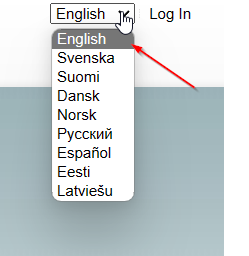
Teraz na środkowej części ekranu naciśnij przycisk Settings.

Jeżeli router poprosi o zalogowanie, to w wierszach User name oraz Password wpisz wyraz admin i naciśnij przycisk Log In.
UWAGA: jeżeli router nie przyjmie tego hasła, to prawidłowe znajdziesz na naklejce pod baterią w wierszu Password:
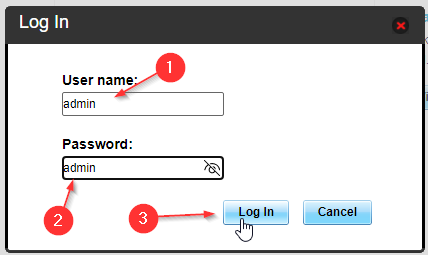
Teraz z lewej kolumny wybierz System, a następnie Modify Password poniżej.
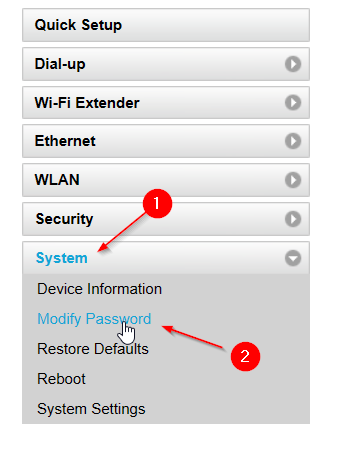
Teraz w wierszu:
- Current password: – wpisz aktualne hasło – jeżeli go wcześniej nie zmieniałeś, to jest to wyraz admin
- New password: – wpisz nowe (własne) hasło do routera. Może ono być takie samo jak do WiFi.
- Confirm password: – ponownie wpisz własne hasło do routera
Po uzupełnieniu naciśnij przycisk Apply.
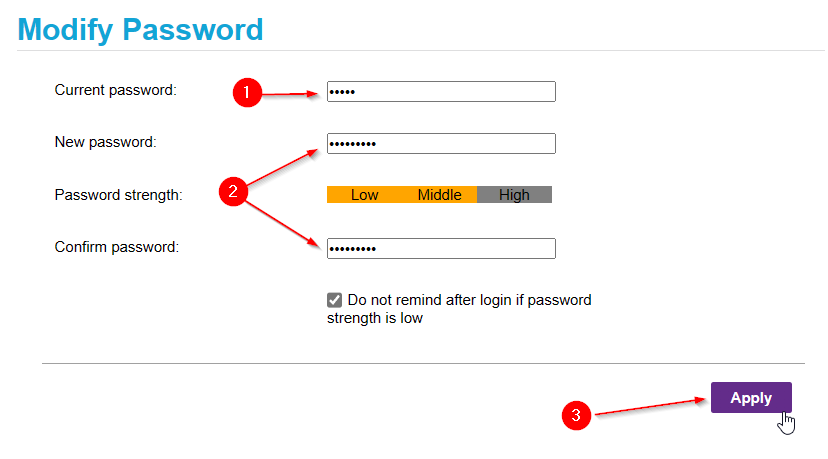
Od tej pory będziesz logował się do menu routera podając hasło, które ustawiłeś przed chwilą.
Zobacz wszystkie instrukcje dotyczące tego routera (kliknij).








